Dev Home とは
Dev Home は、Windows 用の新しいコントロール センターです。これを使用すると、カスタマイズ可能なウィジェットを使用してダッシュボード内のプロジェクトを監視し、アプリ、パッケージ、またはリポジトリをダウンロードして開発環境を設定し、開発者アカウントとツール (GitHub など) に接続し、すべてを 1 か所に保存するための Dev Drive を作成する機能が提供されます。
- カスタマイズ可能なウィジェットを使用する一元化されたダッシュボードを使って、ワークフローを監視し、開発プロジェクト、タスクのコーディング、Azure DevOps の問題、GitHub の問題、pull request、使用可能な SSH 接続、システム CPU、GPU、メモリ、ネットワーク パフォーマンスを追跡します。
- コンピューターの構成ツールを使って、新しいデバイスで開発環境を設定するか、新しい開発プロジェクトをオンボードします。
- Dev Home 拡張機能を使って、開発者固有の情報を表示するウィジェットを設定します。 独自のカスタム ビルド拡張機能を作成して共有します。
- プロジェクト ファイルと Git リポジトリを格納する Dev Drive を作成します。
Dev Home を最新バージョンに更新するには、Windows ターミナルで次のコマンドを実行します。winget upgrade Microsoft.DevHome
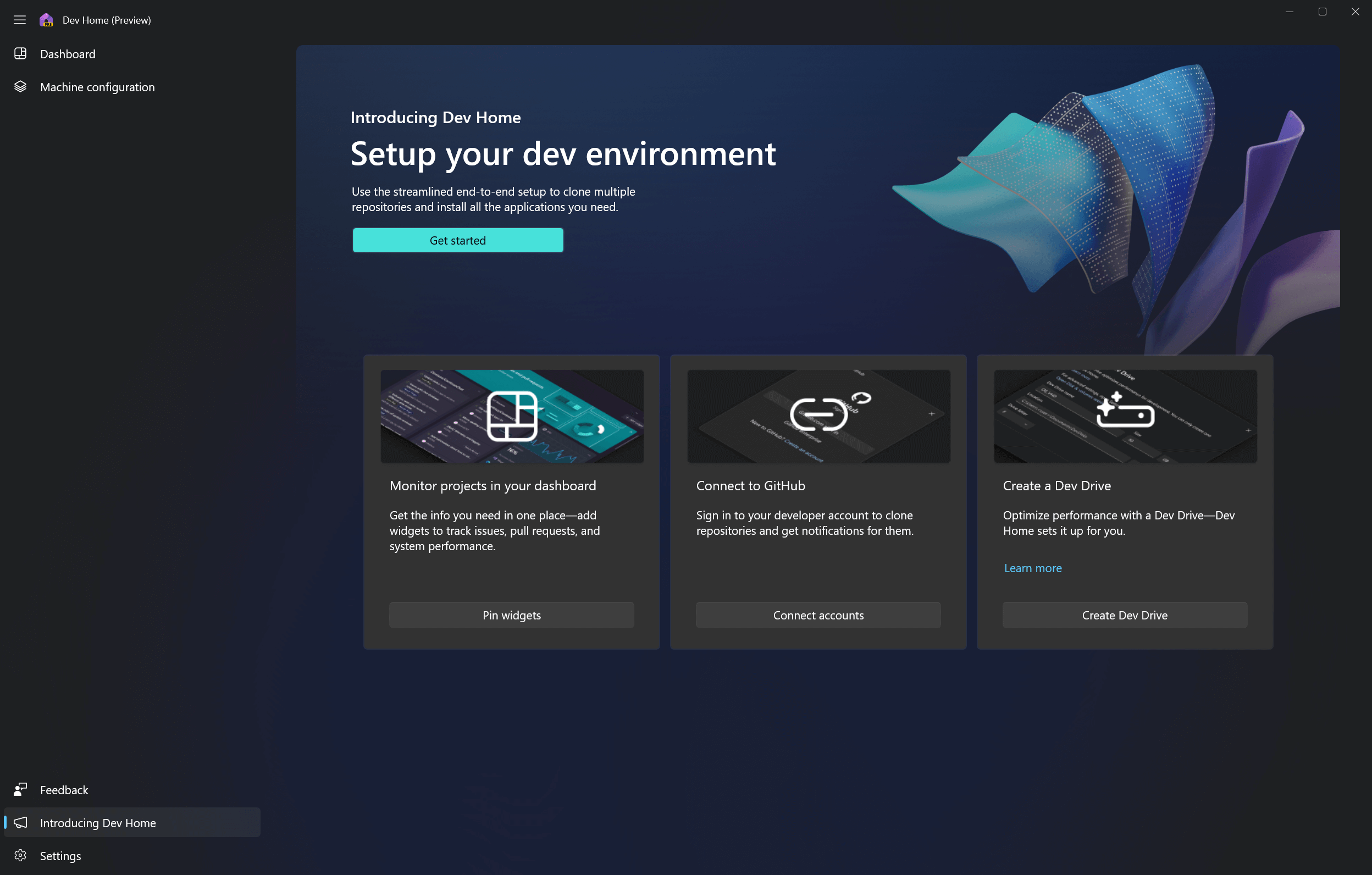
新しいコンピューターを設定するか、Dev Home を使用して新しいプロジェクトをオンボードするには、[コンピューターの構成] を選択します。 Dev Home では、エンド ツー エンドのセットアップ プロセスが必要な場合や WinGet 構成ファイルを使用する場合、または Git リポジトリの複製、特定のアプリケーションのインストール、プロジェクトのストレージ ボリュームのパフォーマンスを向上させるための Dev Drive の追加のような簡単な手順を実行するだけの場合などに、コンピューターの開発環境に必要なすべてのものをすぐにコード化できる状態に管理できます。
Dev Home コンピューターの構成ツールの使用を開始する方法の詳細を確認してください。
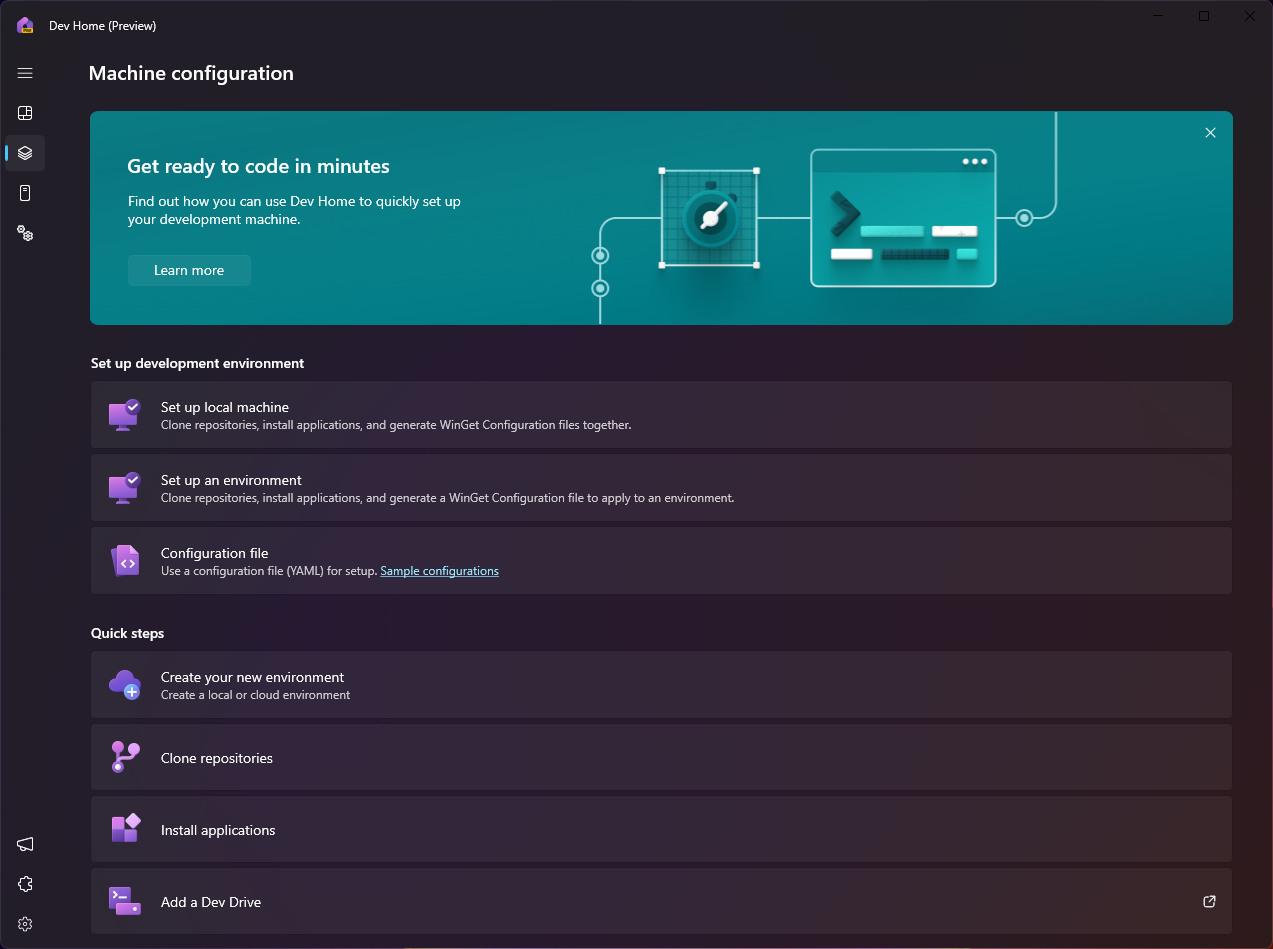
Dev Home ダッシュボードでカスタマイズ可能なウィジェットを使用してワークフローを監視します。 既定では、Dev Home には次のウィジェットが用意されています。
- GPU: コンピューターの GPU のパフォーマンスを監視します。
- SSH キーチェーン:
ssh/.configファイルで使用できる SSH 接続が一覧表示されます。 これらの SSH 項目のいずれかを選択して、Windows ターミナルでその接続を開きます。 - メモリ: コンピューターのメモリのパフォーマンスを監視します。
- ネットワーク: コンピューターのネットワークのパフォーマンスを監視します。
- CPU: コンピューターの CPU のパフォーマンスを監視します。
- GitHub: Dev Home GitHub 拡張機能を GitHub 資格情報に接続して、カスタマイズ可能なウィジェットと通知の両方を表示できます。
- Azure DevOps: Dev Home Azure 拡張機能を Azure アカウントに接続して、クエリや pull request 用のカスタマイズ可能なウィジェットを表示できます。
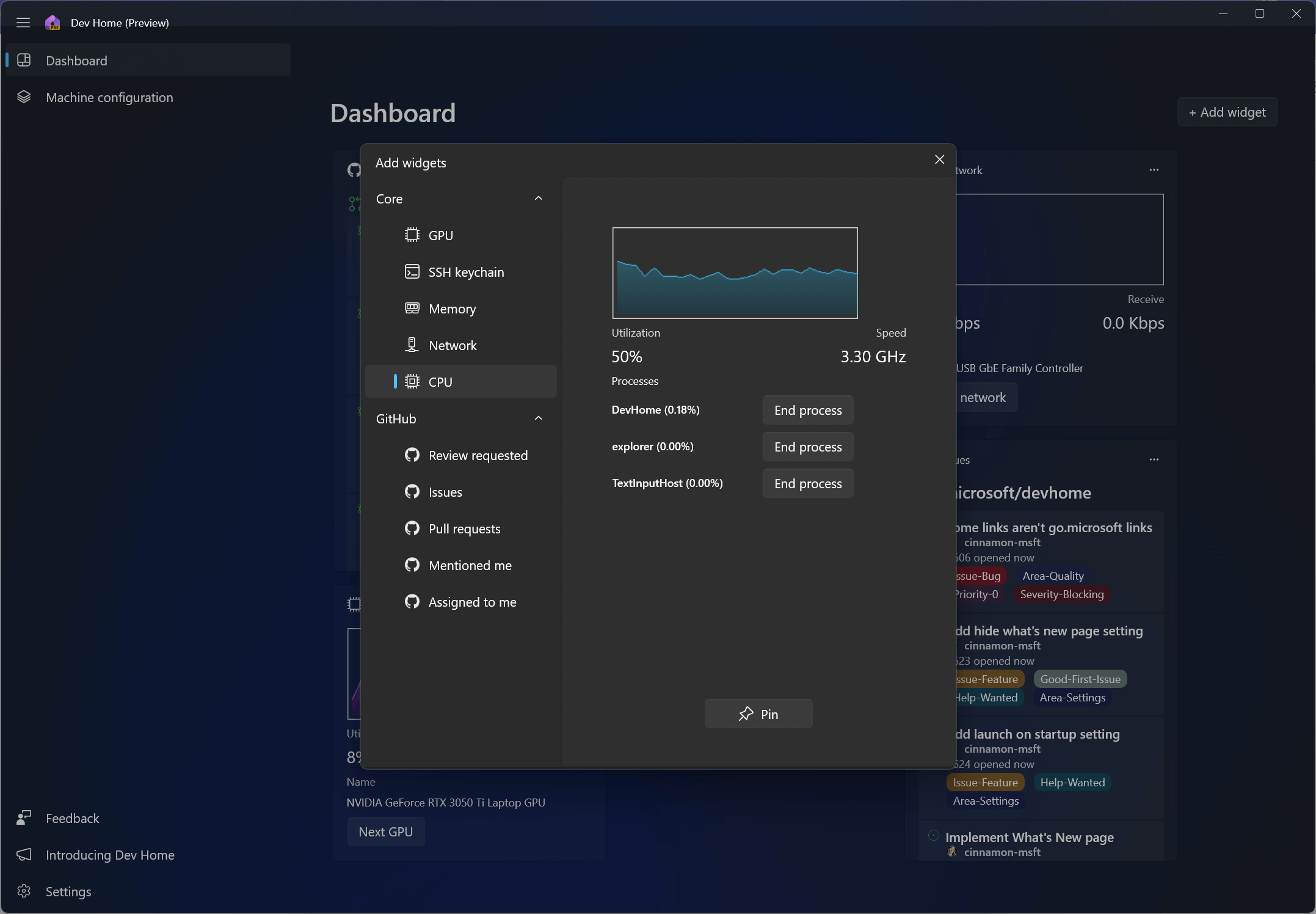
Dev Home システム ウィジェットでは、次に関する情報をリアルタイムで提供できます。
- メモリ: 使用量、使用可能量の合計、コミット済み合計、キャッシュ済み合計、ページ プール、非ページ プール。
- ネットワーク: データの送受信の 1 秒あたりの合計キロビットとネットワーク名を含む帯域幅の測定値。
- CPU: 使用率合計、速度、アクティブなプロセス。
- GPU: 使用率合計、温度、グラフィックス チップ名。
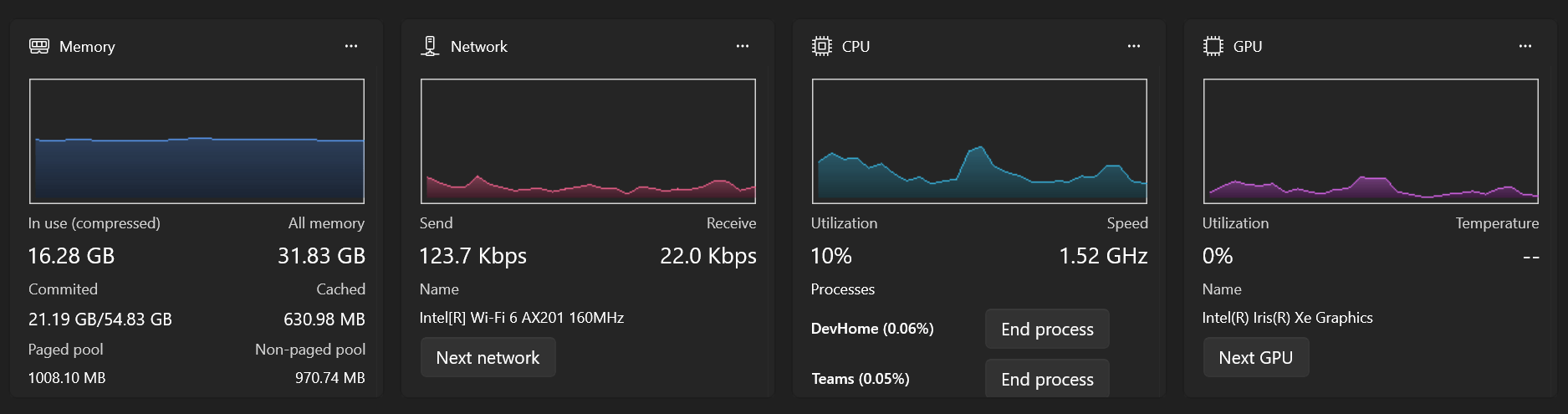
Dev Home GitHub 拡張機能を使用すると、GitHub アカウントを Dev Home に接続し、GitHub リポジトリと統合するカスタマイズされたウィジェットを作成できます。 GitHub アカウントを Dev Home に接続し、GitHub ウィジェットの作成を開始するには:
Dev Home をインストールすると、GitHub 拡張機能は既定で使用できるようになりますが、統合された機能にアクセスするには GitHub アカウントにログインする必要があります。 現在、Dev Home では 1 つの GitHub アカウントのみがサポートされます。 (複数アカウントのサポートを追加するための更新プログラムについては、「GitHub の DevHome 拡張機能リポジトリ」を参照してください。)
Dev Home ダッシュボードの右上にある [ウィジェットの追加] を選択します。 ウィジェット オプションの一覧が表示され、ピン留めして好みに合わせてカスタマイズできます。
Dev Home GitHub 拡張機能の詳細と、カスタマイズされたウィジェットを作成して Windows 通知を設定する方法について確認してください。
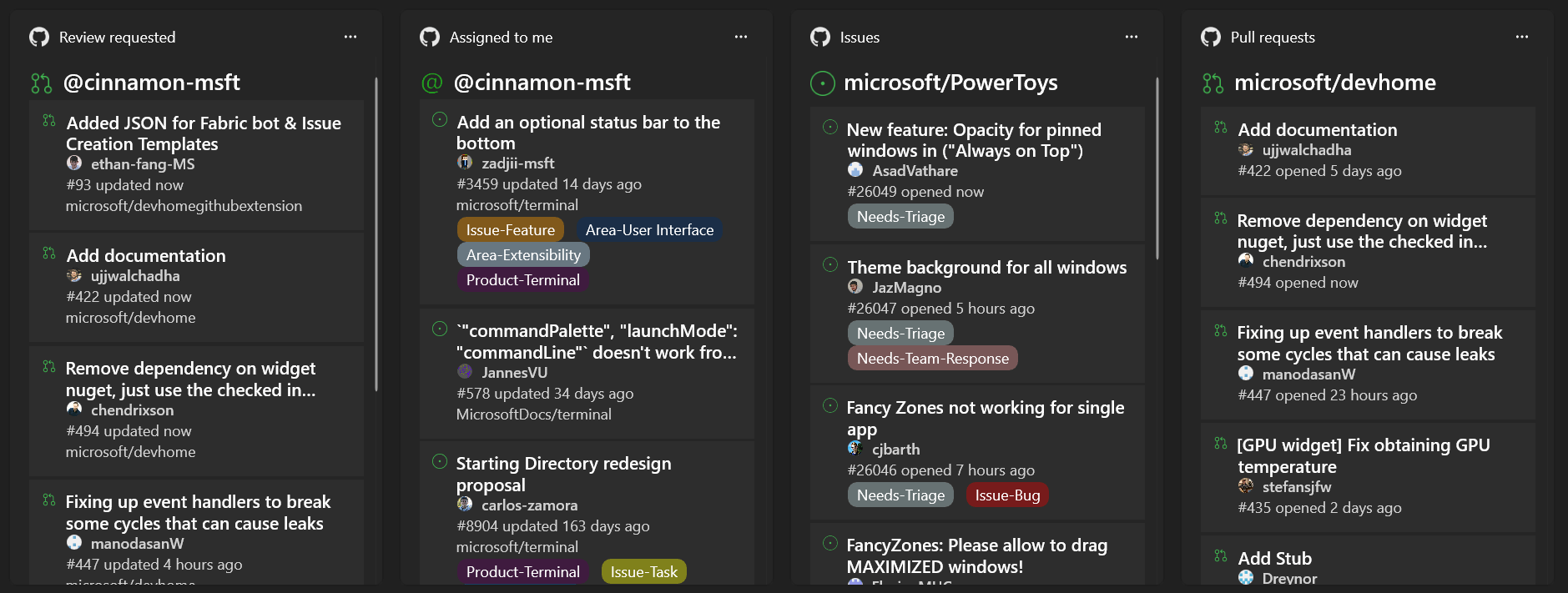
Dev Home 拡張機能により、Dev Home のカスタマイズ可能なウィジェットの機能が強化されます。 既定では、Dev Home には GitHub 拡張機能が含まれていますが、独自のカスタム ビルド拡張機能を作成して共有することもできます。
カスタマイズされた GitHub ウィジェットの作成、GitHub 通知の設定、カスタム ADO ウィジェットの作成、独自の Dev Home 拡張機能のビルドと共有の方法など、Dev Home 拡張機能の詳細を確認してください。
Dev Home Azure 拡張機能は、Azure DevOps を Dev Home に直接統合し、クエリや pull request を表示できるカスタマイズ可能なウィジェットを提供します。 Azure アカウントを Dev Home に接続し、Azure Developer Operations (ADO) ウィジェットの作成を開始するには、次を行います。
Microsoft Store から Dev Home Azure 拡張機能をインストールします。インストール後、コンピューターがすでに職場アカウントに接続されている場合、Dev Home は自動的に接続します。 それ以外の場合は、Dev Home のアカウント設定で Azure アカウントにサインインできます。
Dev Home ダッシュボードの右上にある [ウィジェットの追加] を選択します。 ウィジェット オプションの一覧が表示され、ピン留めして好みに合わせてカスタマイズできます。
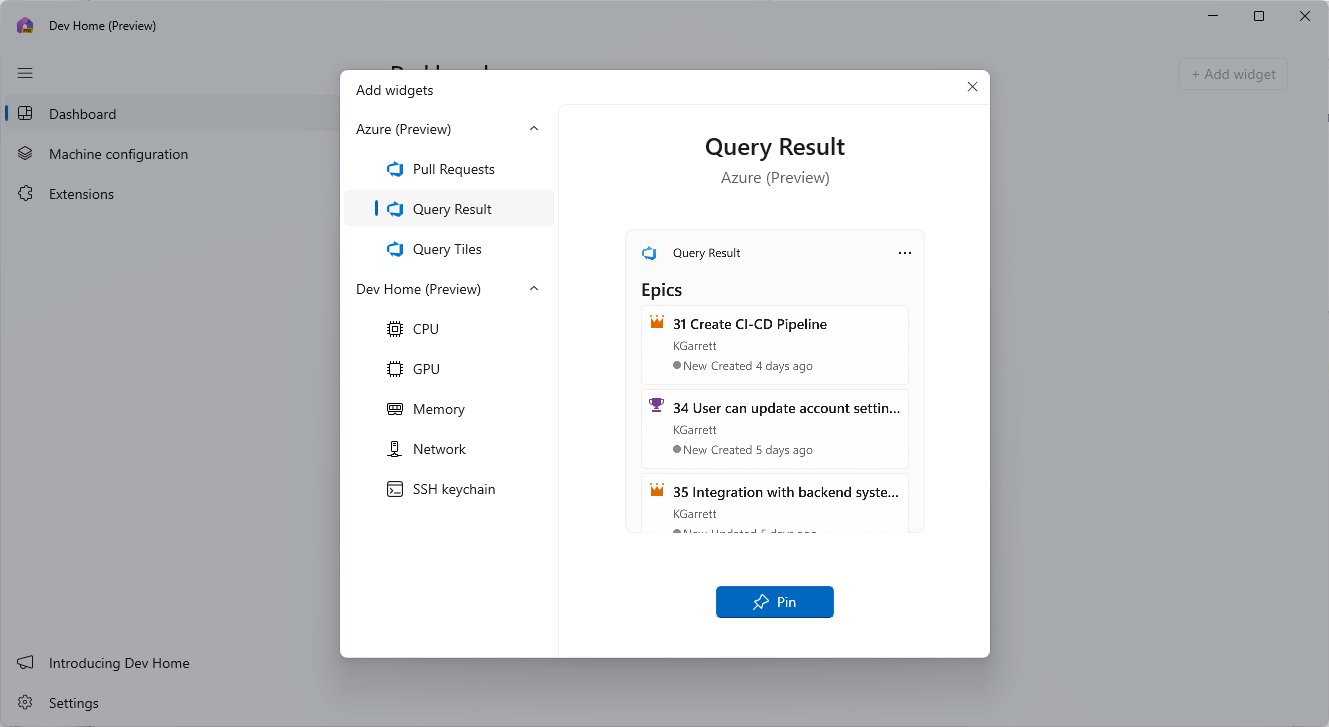
Dev Home の環境は、仮想環境またはクラウド環境とのインタラクションを 1 か所で一元化するのに役立ちます。 仮想環境をすばやく起動、開始、停止、または同期し、Windows OS とシームレスに統合します。 Dev Home の環境の詳細については、こちらを参照してください。

Dev Home では、開発者向けの機能の実験がサポートされています。 "試験段階" と識別される機能は、リリースからリリースに追加および削除される可能性があります。
いくつかの最近の Dev Home Experimental 機能には、診断ツールを統合する方法である "Dev Diagnostics" と、Visual Studio Code でアプリ開発プロジェクトを生成するための AI 統合である "クイック スタート プレイグラウンド" が含まれています。 これらの試験段階の機能は、 Dev Home リリース ノートで追跡できます。
Dev Home と Dev Home GitHub 拡張機能の両方はオープンソースであり、ユーザーのコントリビューションが歓迎されています。
また、GitHub の Windows Dev Docs オープンソース リポジトリにアクセスして、Dev Home のオープンソース ドキュメントに投稿することもできます。
Windows developer に関するフィードバック
Windows developer はオープンソース プロジェクトです。 フィードバックを提供するにはリンクを選択します。
